
Menyimpan daftar bacaan di Safari di Mac
Untuk menyimpan halaman web dengan cepat untuk dibaca nanti, tambahkan halaman web ke Daftar Bacaan Anda. Untuk membaca halaman di Daftar Bacaan Anda bahkan saat Anda tidak terhubung ke Internet, Anda dapat menyimpannya secara offline.
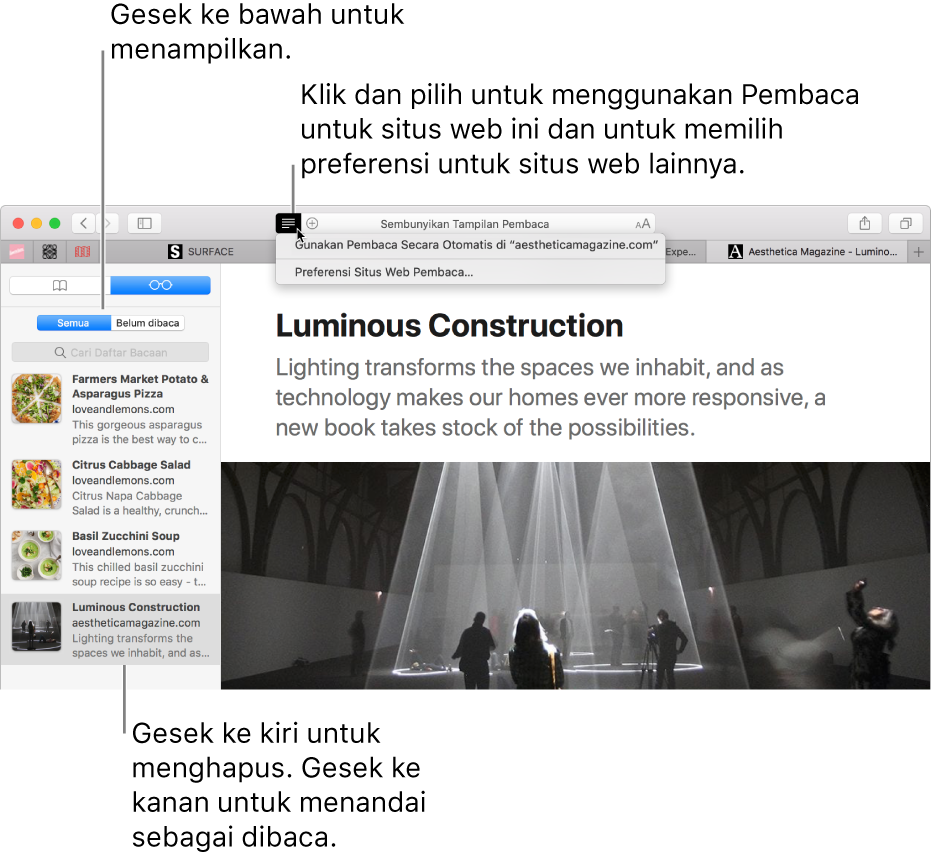
Menambahkan halaman ke Daftar Bacaan: Pindahkan penunjuk ke bidang Pencarian Cerdas, lalu klik tombol Tambah Satu Langkah
 yang muncul di ujung kiri bidang.
yang muncul di ujung kiri bidang.Anda juga dapat Shift-klik tautan di halaman web untuk menambahkan halaman yang ditautkan dengan cepat.
Menampilkan atau menyembunyikan Daftar Bacaan Anda: Klik tombol Bar Samping
 di bar alat, lalu klik tombol Daftar Bacaan
di bar alat, lalu klik tombol Daftar Bacaan  di bagian atas bar samping. Untuk menyembunyikan daftar, klik tombol Bar Samping lagi.
di bagian atas bar samping. Untuk menyembunyikan daftar, klik tombol Bar Samping lagi.Menyimpan halaman di Daftar Bacaan Anda untuk dibaca saat Anda tidak terhubung ke Internet: Control-klik ringkasan halaman di bar samping, lalu pilih Simpan Offline. Anda juga dapat menggesek ke kiri di ringkasan halaman, lalu klik Simpan Offline.
Untuk menyimpan semua halaman di Daftar Bacaan Anda secara otomatis, pilih Safari > Preferensi, klik Lanjutan, lalu pilih “Simpan artikel untuk dibaca offline secara otomatis.”
Menghapus halaman dari Daftar Bacaan: Control-klik ringkasan halaman di bar samping, lalu pilih Hapus Item.
Anda juga dapat menggesek ke kiri di ringkasan halaman, lalu klik Hapus. Atau, gesek ke kiri hingga ringkasan halaman menghilang.
Mencari Daftar Bacaan Anda: Masukkan teks di bidang pencarian di atas daftar ringkasan halaman. Anda mungkin harus menggulir ke atas untuk menampilkan bidang pencarian.
Membaca halaman berikutnya di daftar Anda: Terus menggulir saat Anda mencapai akhir halaman Daftar Bacaan—tidak perlu mengeklik ringkasan halaman berikutnya di bar samping.
Menyembunyikan halaman yang telah Anda baca: Klik tombol Belum Dibaca di atas daftar ringkasan halaman. Klik tombol Semua untuk menampilkan halaman yang telah Anda baca di daftar Anda. Anda mungkin harus menggulir ke atas untuk melihat tombol.
Menandai halaman sebagai dibaca atau belum dibaca: Control-klik ringkasan halaman di bar samping, lalu pilih Tandai sebagai Dibaca atau Tandai sebagai Belum Dibaca.
Catatan: Safari menggunakan iCloud untuk menjaga Daftar Bacaan agar tetap sama di semua komputer Mac dan perangkat iOS Anda dengan Safari dinyalakan di preferensi iCloud. Dengan iCloud, penanda dan Daftar Bacaan Anda akan diarsipkan secara otomatis, dan Anda dapat memulihkannya dari versi yang lebih awal setiap saat.